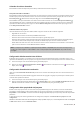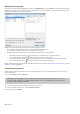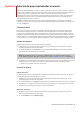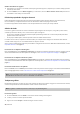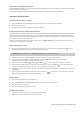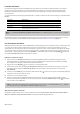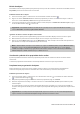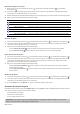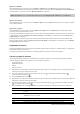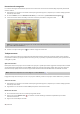User manual
24 | CAPÍTULO 4
Alineación de objetos en un menú
1.
Realice la selección con la herramienta de selección ( ), la herramienta de cambio de tamaño ( ) o la herramienta
de navegación ( ).
2.
Seleccione los objetos que desee alinear. Puede seleccionar varios objetos a la vez utilizando la tecla Mayús (para objetos
consecutivos) o la tecla Ctrl (para objetos no consecutivos).
3.
Mientras mantiene presionadas las teclas Ctrl o Mayús, seleccione el objeto según el cual desee alinear los objetos seleccionados.
4.
Haga clic en el botón del borde izquierdo del área de trabajo:
Centrado de objetos
1.
Seleccione la herramienta de selección ( ), la herramienta de cambio de tamaño ( ) o la herramienta de navegación ( ).
2.
Seleccione los objetos que desee alinear. Puede seleccionar varios archivos a la vez usando la tecla Mayús (para archivos
consecutivos) o la tecla Ctrl (para archivos no consecutivos).
3.
Haga clic en el botón del borde izquierdo del área de trabajo:
• El botón Centrado horizontal ( ) mueve los objetos seleccionados hacia el centro horizontal de la pantalla.
• El botón Centrado vertical ( ) mueve los objetos seleccionados hacia el centro vertical de la pantalla.
Ajuste del espaciado de objetos
1.
Seleccione la herramienta de selección ( ), la herramienta de cambio de tamaño ( ) o la herramienta de navegación ( ).
2.
Seleccione los objetos que desee ajustar. Puede seleccionar varios archivos a la vez usando la tecla Mayús (para archivos
consecutivos) o la tecla Ctrl (para archivos no consecutivos). Debe disponer de un mínimo de tres objetos seleccionados
para ajustar el espaciado vertical u horizontal de los objetos.
3.
Haga clic en el botón del borde izquierdo del área de trabajo:
• El botón Espaciar horizontalmente ( ) ajusta los elementos seleccionados de manera que exista el mismo espacio
horizontal entre los objetos.
• El botón Espaciar verticalmente ( ) ajusta los elementos seleccionados de manera que exista el mismo espacio vertical
entre los objetos.
Eliminación de objetos
1.
Seleccione la herramienta de selección ( ), la herramienta de cambio de tamaño ( ) o la herramienta de navegación ( ).
2.
Seleccione los objetos que desee eliminar. Puede seleccionar varios archivos a la vez usando la tecla Mayús (para archivos
consecutivos) o la tecla Ctrl (para archivos no consecutivos).
3.
En el menú Edición, seleccione Eliminar. Los objetos se eliminarán del menú y del proyecto.
Activación de la función de ajuste
Para utilizar la función de ajuste, seleccione Habilitar ajuste en el menú Opciones. Una vez habilitada la función de ajuste, existen
varias opciones según las cuales se pueden ajustar los objetos:
• la cuadrícula del área de trabajo;
• los bordes de los demás objetos;
• las áreas seguras de título y acción.
Herramienta Nombre Descripción
Alinear a izquierda Alinea todos los objetos seleccionados en el borde izquierdo del objeto seleccionado el último.
Alinear con centro horizontal Alinea todos los objetos seleccionados en el centro horizontal del objeto seleccionado el último.
Alinear a la derecha Alinea todos los objetos seleccionados en el borde derecho del objeto seleccionado el último.
Alinear en la parte superior Alinea todos los objetos seleccionados en el borde superior del objeto seleccionado el último.
Alinear con centro vertical Alinea todos los objetos seleccionados con el centro vertical del objeto seleccionado el último.
Alinear en la parte inferior Alinea todos los objetos seleccionados en el borde inferior del objeto seleccionado el último.
Sugerencia:
Si desea cancelar el ajuste horizontal temporalmente, mantenga presionada la tecla Mayús. Si desea cancelar
el ajuste vertical temporalmente, mantenga presionada la tecla Ctrl.